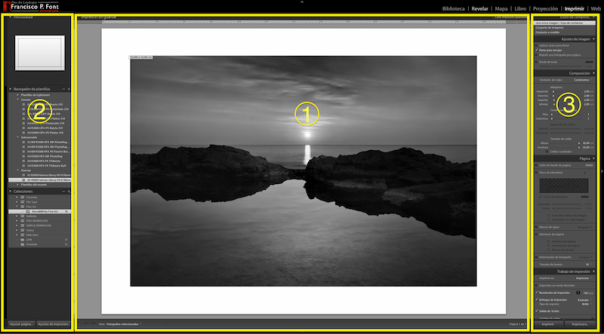Imprimir
Introducción
En esta última entrada de la serie os voy a enseñar como configuro el entorno de impresión en Lightroom para imprimir, bien sea en color o en blanco y negro.
La configuración de los ajustes de impresora será diferente dependiendo del sistema operativo que utilicemos. Yo utilizo Mac OS X, así que todo lo que explico en esta entrada está basado en este entorno; pero estoy seguro de que los que utilizáis Windows lo podéis aplicar sin problemas.
Antes de imprimir tengo que configurar el entorno de impresión. Para hacerlo sigo una serie de pasos:
- Selección del papel
- Composición: Definir los Márgenes y tamaño de la imagen.
- Trabajo de impresión: Configuración de los parámetros de resolución, gestión de color, enfoque de impresión de la imagen.
- Ajustes de impresora: Configurar el sistema seleccionando la impresora, tipo de papel, modo, resolución y tono que vamos a emplear.
- Creación de una plantilla.
En Lightroom todas estas acciones se llevan a cabo desde el modulo imprimir.
Lightroom: El módulo Imprimir
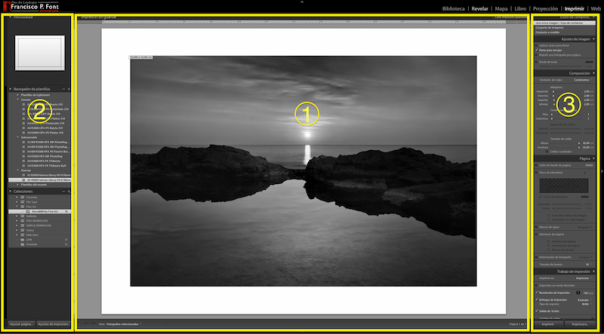
El módulo imprimir de Lightroom está dividido en tres zonas:
- Ventana de vista previa (1)
- Navegador de plantillas con los botones de ajuste de impresión y ajuste de página. (2)
- Paneles de estilo de composición, Ajustes de imagen, Composición, Página y Trabajo de impresión. (3)
La Ventana de vista previa esta situada en el centro de la pantalla y nos muestra el aspecto final que tendrá nuestra imagen impresa mientras hacemos modificaciones en el estilo de composición, ajustamos los márgenes o el tamaño de la celda de impresión, colocamos la firma o una marca de agua…
A la izquierda vemos el panel Navegador de plantillas; con este panel seleccionamos y gestionamos las plantillas de impresión. Al final de este panel encontraremos los botones de ajuste de página y ajustes de impresión.
A la derecha encontramos los paneles que nos permitirán establecer los ajustes y la configuración de impresión: Formatos, márgenes, marcas de agua, firmas, gestión de color, perfiles… constituyen el corazón del modulo imprimir.
Selección del papel
El primer paso y uno de los que considero más importantes es la selección del papel, ya que alrededor de sus características definiré todo los ajustes del entorno de impresión.
Básicamente hay cuatro tipos de papel:
- Brillante
- Semi brillante
- Mate
- Lienzo
Estos grupos tienen variaciones, cada una con sus propias características y comportamiento a la hora de imprimir. Hay papeles que por sus características de contraste, densidad y rango dinámico están más orientados a la impresión en ByN y otros al color.
Mi papel favorito para imprimir en Blanco y Negro es Gloss FB Al Warmtone de la firma HARMAN. En estos momentos el reconocido fabricante de papeles HAHNEMÜHLE es el que se encarga de fabricarlo y distribuirlo. Yo voy a utilizar el antiguo, fabricado por HARMAN, que presenta ligeras modificaciones en cuanto a los ajustes de impresión con respecto al fabricado por HAHNEMÜHLE.
Para color, el que estoy utilizando últimamente es de la marca CANSON-Infinity concretamente Baryta Photographique 310 grs
En la web de los fabricantes del papel encontraréis el perfil ICC correspondiente a vuestro modelo de impresora junto con las instrucciones para su instalación y configuración tanto para MAC como para Windows.
Composición

Los márgenes que utilizo habitualmente son de 2 cm. Estas medidas me permiten sujetar y manipular las hojas sin peligro de dejar huellas en la zona impresa; algo importante, sobre todo cuando trabajo con impresiones en blanco y negro sobre papel brillante.
El tamaño de la celda de impresión o lo que es lo mismo, el tamaño de la imagen impresa, queda definido automáticamente cuando introduzco los márgenes, pero también puedo introducir el tamaño de esta celda de forma manual.
Esto es de mucha utilidad si por ejemplo, para enmarcar la imagen, voy a utilizar un paspartú con la ventana ya recortada.
Trabajo de impresión

Mediante este panel ajusto la resolución, defino el perfil para la gestión de color y aplico la máscara de enfoque. Desde aquí también puedo realizar correcciones en los valores de brillo y contraste, así como seleccionar el dispositivo de salida: Impresora o Archivo JPEG.
A diferencia de lo que sucede con los otros paneles de configuración que componen el módulo imprimir de Lightroom, ninguno de los ajustes que realicemos en este panel se verá reflejado en la vista previa de la imagen. Cualquier modificación en el enfoque, brillo o contraste será «a ciegas» y no tendremos oportunidad de prever los resultados hasta después de imprimir.
Para tener un cierto control sobre el aspecto final de nuestra imagen impresa y evitar sorpresas lo mejor, como siempre, es tener bien calibrado el monitor.
En blanco y negro ajustar el brillo y contraste del monitor con relación a la copia impresa es fundamental.
En color, además, es imprescindible realizar una prueba de pantalla con el perfil ICC correspondiente. Durante la prueba de pantalla haremos los ajustes necesarios de tal forma que el aspecto de la imagen aplicando el perfil ICC se parezca lo más posible a la imagen original.
Desgraciadamente en ambos casos no nos vamos a escapar del molesto y caro «Ensayo y Error»
El líquido más caro del mundo es la tinta de impresora.
Resolución
La resolución depende del tamaño de la imagen que vamos a imprimir, del tipo de papel y de la impresora. Mi impresora es una Epson Stylus R3000 y los tamaños de hoja que suelo utilizar son: A4 –el que más uso–, A3 y A3+ que es el tamaño máximo de impresión que permite esta impresora. Las resoluciones nativas del controlador para las impresoras Epson son 360 pp. y 720 pp.
Los expertos dicen que para obtener una impresión óptima desde Lightroom con una impresora EPSON, hay que realizar lo que en inglés denominan «Upsampling» que consiste en ajustar manualmente la resolución al valor nativo más próximo después de incrementar en un 50% el valor de la resolución calculado por Lightroom. Con unos ejemplos lo veréis más claro:
la resolución calculada por Lightroom es de 424 pp.

424 + 50% = 636 pp. ≈ 720 pp.
En este otro ejemplo la resolución calculada es de 292 pp.

292 + 50% = 438 pp. ≈ 360 pp.
Reconozco que hay que ser un neurótico perfeccionista para hilar tan fino, y personalmente en la mayoría de mis fotografías de paisajes no he apreciado diferencias entre imprimir dejando que Lightroom sea el que ajuste los valores de resolución o hacerlo con los valores nativos introducidos manualmente calculados según describo arriba.
los detalles son los que marcan la diferencia entre lo muy bueno y lo excelente.
Gestión de color
La configuración de la gestión de color cambiará dependiendo de si voy a imprimir en color o en blanco y negro.
Color

Para imprimir una imagen en color, si queremos conseguir una impresión de calidad con unos colores consistentes en un determinado papel, es imprescindible utilizar un perfil ICC del papel asociado a nuestro modelo de impresora. Lo ideal, es crear el perfil específicamente para nuestra propia impresora mediante un calibrador, pero si no disponemos de calibrador es mejor utilizar el perfil suministrado por el fabricante que no utilizar ninguno.
Personalmente como no tengo calibrador, uso los que proporciona el fabricante y de momento no me he encontrado con problemas en el color.
Blanco y Negro

A diferencia de cuando imprimo en color, para imprimir en blanco y negro los mejores resultados los obtengo dejando que sea la propia impresora la que se encargue de gestionar el color. Si imprimo en blanco y negro utilizando el perfil ICC genérico suministrado por el fabricante, los tonos grises no aparecen neutros y presentan sutiles (y a veces no tan sutiles) dominantes magenta.
Esto lo he comprobado haciendo diferentes pruebas con diferentes configuraciones. Supongo que es un problema de utilizar perfiles ICC genéricos y que seguramente desaparecería creando un perfil ICC específico para el conjunto de papel e impresora mediante un calibrador profesional.
Enfoque de impresión
El enfoque de impresión lo he configurado como estándar y para papel brillo. En la mayoría de los casos proporciona buenos resultados. Desgraciadamente como ya he comentado al principio de este apartado no hay forma de saber si es el adecuado hasta después de imprimir.
Ajustes de página e impresión
Con la composición y el trabajo de impresión ya configurados el siguiente paso es introducir los ajustes de página e impresión en el controlador de la impresora: Datos como tamaño del papel, orientación, nombre de la impresora y el tipo de papel; junto con los ajustes correspondientes de: modo de impresión, resolución y tonalidad.
Desde la ventana de ajuste de página indico al sistema el tamaño del papel y la orientación: Vertical u horizontal.

Ajustes de impresión para ByN
Como ya he comentado anteriormente en el apartado Selección del papel el tipo de papel que utilizo para blanco y negro es de la marca HARMAN.
La lista de impresoras con los ajustes recomendados por esta firma está obsoleta y mi impresora no aparece, así que he tenido que hacer algunas suposiciones.
La configuración que HARMAN recomienda para su papel «Gloss FB Al Warmtone» en una impresora EPSON Stylus Pro son para el tipo de papel: Premium Photo Paper Glossy; y para la resolución: Superfino 1440 o Max Quality 2880 pp. que yo he cambiado por SuperFoto 5760 pp.

El modo de color lo ajusto a ’Foto ByN Avanzada’ y La tonalidad de color la configuro desde la ventana ’Ajustes avanzados de color’ en donde selecciono ‘Ajuste Fino’ y el tono ‘Claro’.

Tras diferentes fases de ensayo y error esta configuración es la que me da mejores resultados.
La impresión no es una ciencia exacta.
Ajustes de impresión para Color

Como es el propio Lightroom el que se encarga de gestionar el color los selectores de modo de color y modo de impresión están desactivados. Lo único que podemos modificar es el tipo de papel y la resolución de la impresora.
La resolución de la impresora tanto para color como para ByN la tengo ajustada en ‘Superfoto – 5760 ppp’ (5760×1440) que es la máxima que permite mi impresora. Este valor cambiará dependiendo del modelo de la impresora y del tipo de papel que usemos.
Plantillas

Con el entorno de impresión completamente configurado y realizada mi primera copia impresa con resultados satisfactorios es el momento de guardar todos los ajustes en una plantilla para poder reutilizarlos en futuros trabajos.
Crear una plantilla es muy sencillo, basta con ir al panel de navegación de plantilla y pulsar el símbolo «+» que aparece en la esquina superior derecha. En la ventana de diálogo que aparece introduzco el nombre de la plantilla y selecciono su ubicación dentro de el navegador de plantillas.

Conclusión
Con esta entrada pongo punto y final a Lightroom + Capture One: Mi flujo de trabajo. «Pensar en voz alta» me ha ayudado a encontrar y pulir errores en mi flujo de trabajo y al mismo tiempo me ha servido para profundizar en dos herramientas, Lightroom (Adobe) y Capture One (Phase One), que son la base sobre las que se asienta mi trabajo fotográfico.
¡Cuánto han cambiado las cosas desde que empecé con todo esto de la fotografía digital hace ya algo más de 10 años… y lo que cambiarán!
Actualización: 11-06-2014
Repasando las entradas me he dado cuenta de que me he saltado un capítulo importante en mi flujo de trabajo: El que trata sobre La exportación de imágenes desde Lightroom. Curiosamente, preparar y exportar mis imágenes a mi página web, blog, flickr, revistas…, es una actividad que realizo de manera habitual…¡y la olvidé por completo!
Siguiente: Lightroom + Capture One: Mi flujo de trabajo (7)